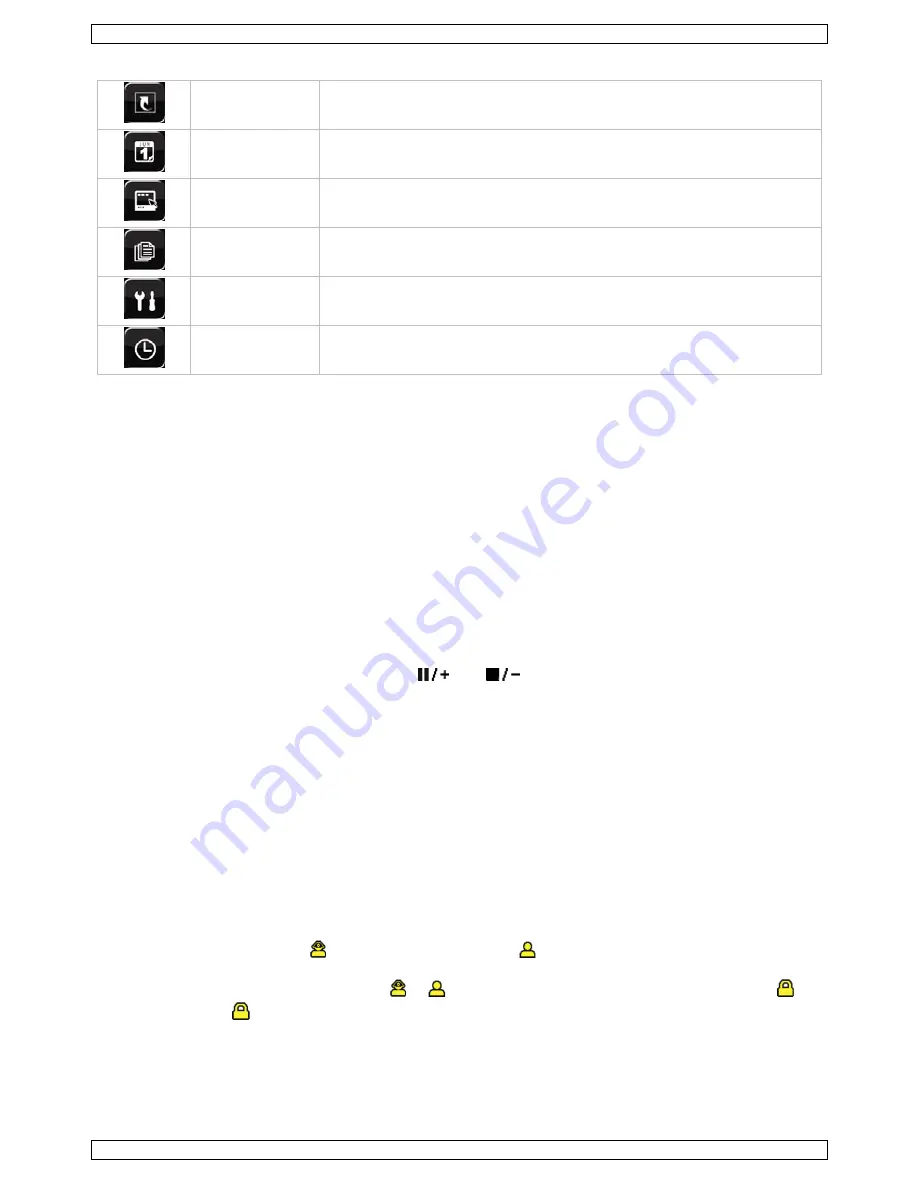
CCTVPROM14
V. 01 – 24/04/2012
43
©Velleman nv
QUICK START
GENERAL - TIME SETUP
DATE SETUP
DATE INFO - DAYLIGHT
SYSTEM
TOOLS - SYSTEM INFO– BACKUP DATA – BACKUP LOG
EVENT
INFORMATION
QUICK SEARCH - EVENT SEARCH - HDD INFO - EVENT LOG
ADVANCED
CONFIG
CAMERA – DETECTION – ALERT – NETWORK – DISPLAY – RECORD - REMOTE
SCHEDULE
SETTING
RECORD – DETECTION - ALARM
Für mehr Informationen, siehe die ausführliche Bedienungsanleitung.
Die Uhrzeit und das Datum einstellen
Stellen Sie das de Datum und die Uhrzeit vor der ersten Inbetriebnahme ein.
1.
Drücken Sie MENÜ und geben Sie das Passwort ein, um das Menü anzuzeigen.
2.
Wählen Sie das Submenü QUICK START aus.
3.
Gehen Sie zum Submenü TIME SETUP.
Bemerkung:
Ändern Sie das eingestellte Datum und die Uhrzeitniet nicht mehr wenn die Aufnahme
gestartet ist.
Bemerkung:
Lassen Sie ein neu eingestelltes Gerät 48 Stunden eingeschaltet.
Ein Passwort einstellen
1.
Drücken Sie MENÜ und geben Sie das Passwort ein, um das Menü anzuzeigen.
2.
Wählen Sie das Submenü SYSTEM aus.
3.
Gehen Sie zu TOOLS. Wählen Sie ADMIN PASSWORD (oder OPERATOR PASSWORD) aus und drücken Sie
ENTER.
Bemerkung:
Ein normaler Benutzer hat keinen Zugang zum Hauptmenü, nur zur Menüleiste (siehe unten).
4.
Geben Sie das neue Passwort mit den Tasten
oder
ein, und bestätigen Sie mit ENTER. Sie
können die gewünschte Ziffer auch mit der Maus auswählen. Wiederholen Sie für die übrigen Ziffern.
Bemerkung:
das Standardpasswort ist
0000
(4x Null).
Die Aufnahmefunktion einstellen
1.
Drücken Sie MENÜ und geben Sie das Passwort ein, um Menü anzuzeigen.
2.
Wählen Sie das Submenü QUICK START.
3.
Wählen Sie das Submenü GENERAL mit den Tasten aus.
4.
Stellen Sie die Bildgröße, die Bildqualität und die Anzahl Bilder pro Sekunden ein.
5.
Für mehr Informationen, siehe die vollständige Bedienungsanleitung auf dem CD-ROM.
Audio abspielen
Drücken Sie gleichzeitig auf SLOW und ZOOM um den Audiokanal auszuwählen oder verwenden Sie die
Menüleiste (siehe unten). Der ausgewählte Audiokanal wird in der Statusleiste angezeigt.
Den Benutzer auswählen
1.
Nicht nur ein Administrator (
) sondern auch ein Benutzer (
) kann das Gerät bedienen. Das Symbol
wird in der Statusleiste angezeigt.
2.
Klicken Sie auf das gewünschte Symbol (
of
) um als Administrator oder Benutzer einzuloggen (
).
3.
Drücken Sie auf
und geben Sie das Passwort des gewünschten Profils ein.







































